Cách cài đặt skin trong Minecraft bằng TLauncher
Cách đổi skin trong TLauncher khá đơn giản. Hãy cùng Download.vn tìm hiểu cách cài skin Minecraft TLauncher.
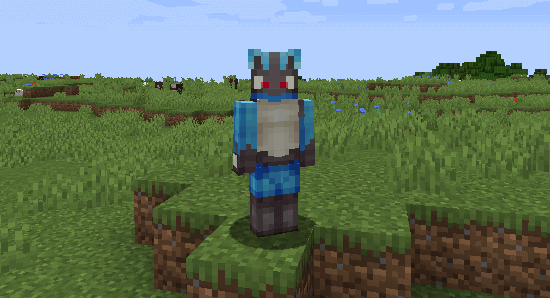
- Minecraft
- Minecraft Online
- Minecraft cho Android
- Minecraft cho iOS
Minecraft là một trong số game thế giới mở hay nhất mọi thời đại. Đến với Minecraft, bạn thỏa sức sáng tạo, xây dựng một thế giới hay cuộc sống hằng mơ ước. Dù ra mắt đã lâu nhưng hiện tại Minecraft vẫn luôn đứng trong top 1 game có số lượng người chơi nhiều nhất hiện nay.
Sau mỗi bản cập nhật lớn, Minecraft đã có rất nhiều thay đổi với các nhân tố và chế độ chơi mới. Giờ không chỉ có sáng tạo, bạn còn có thể thử thách khả năng sinh tồn của bản thân trong chế độ Survival Mode. Tuyệt hơn nữa, game còn cho phép người chơi tùy biến, thay đổi diện mạo nhân vật bằng skin có sẵn.

Nếu đã thử hết skin Minecraft có sẵn và muốn tìm một hình ảnh mới lạ cho nhân vật, bạn có thể cài đặt skin mới riêng từ nguồn bên ngoài. TLauncher là phần mềm hỗ trợ đổi skin Minecraft mới đơn giản nhất.
TLauncher cực kỳ dễ sử dụng. Nếu chưa biết, mời bạn tham khảo hướng dẫn cách đổi skin Minecraft trong Tlauncher dưới đây.
Xem thêm : Cách cài Mod Minecraft để chơi game theo phong cách riêng
Hướng dẫn cài skin cho Minecraft
Tất nhiên, bạn phải dùng tới sự hỗ trợ của phần mềm bên thứ ba, trong đó TLauncher là một gợi ý hay, đáng thử.
Tới trang đăng ký TLauncher (TL): https://tlauncher.org/en/reg/ Always-on và nhập thông tin cần thiết vào các trường tương ứng.
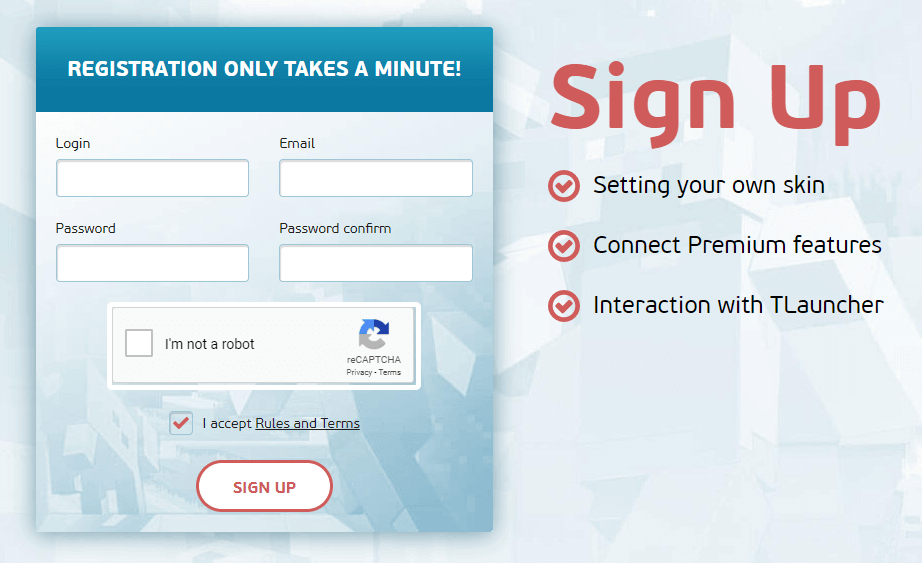
Sau khi đăng ký thành công, bạn sẽ ở trong trang hồ sơ cá nhân. Tại đây, bạn có thể cài đặt skin Minecraft.
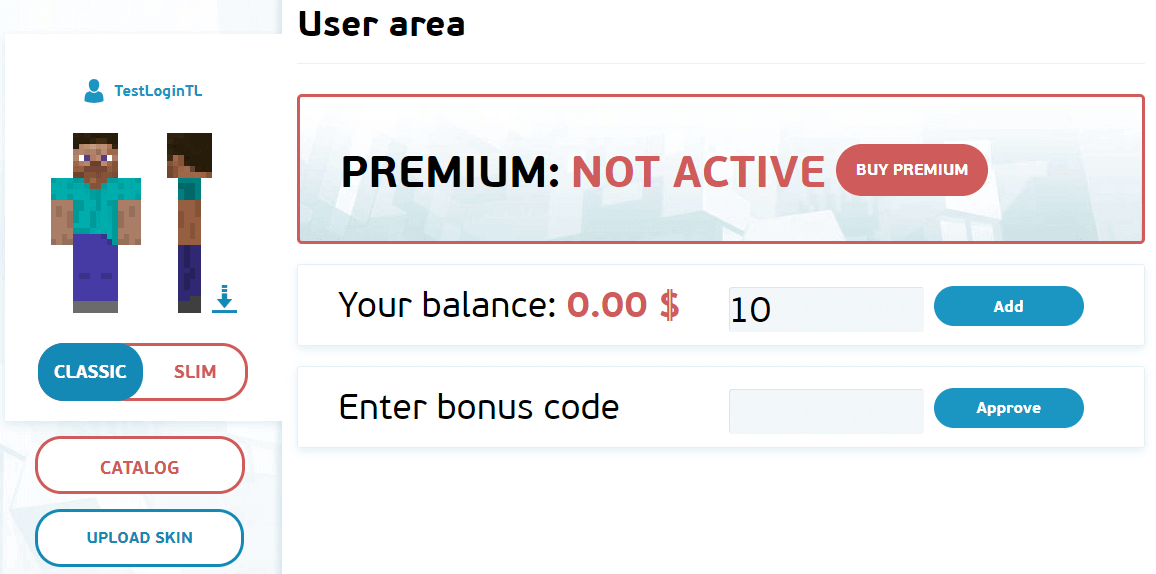
Click Upload skin bạn chọn trên máy tính. Bạn nên dùng kích thước 64x32. Ngoài ra, bạn có thể chọn từ danh mục của TLauncher với rất nhiều skin Minecraft đẹp mắt.

Khởi chạy TLauncher yêu thích mà bạn đã tải và cài box cạnh Accounts. Click vào tab Accounts trong trường hợp bạn chưa có tài khoản, mở từ danh sách, click Manage để tới trang đăng nhập.
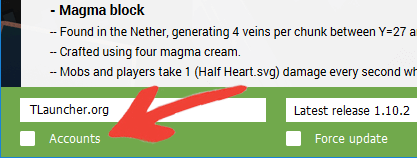
Trên trang này, nhập thông tin đã đăng ký - tên người dùng, địa chỉ email và mật khẩu. Nút Save tự động được kích hoạt lại.
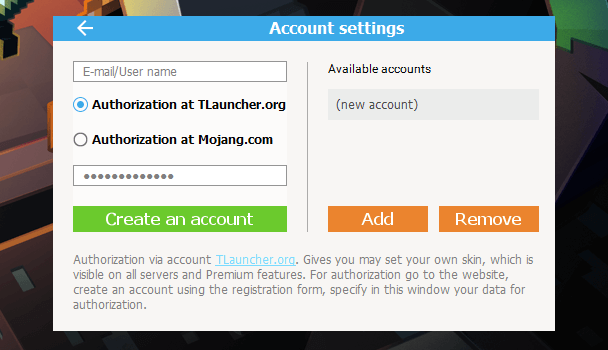
Nếu ủy quyền thành công, trên trang chính của trình khởi động này, bạn sẽ thấy tên người dùng kèm icon TL. Giờ chọn từ danh sách một phiên bản bất kỳ có icon TL (nghĩa là phiên bản đó hỗ trợ hệ thống skin) và chạy nó. Game Minecraft sẽ có skin của bạn.
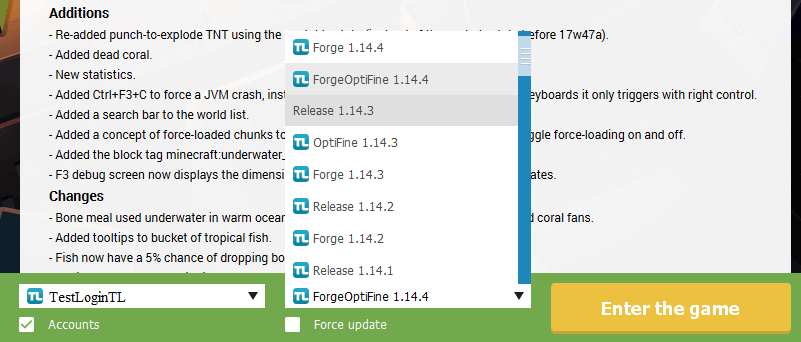
Cài đặt skin Minecraft HD
Skin HD trong Minecraft là gì? Đây là skin có độ phân giải cao (nhiều pixel hơn phiên bản chuẩn). Ví dụ, skin mặc định có cỡ 64x32, skin HD có thể lên tới 1024x512.
Tham khảo thêm : Hướng dẫn chơi Secret Neighbor cho người mới bắt đầu
Với độ phân giải như thế, hình ảnh skin sẽ sắc nét hơn. Nó có thể đặt thêm nhiều chi tiết nhỏ khiến skin này trở nên ấn tượng.
Điều đáng nói ở đây là, skin HD chỉ có sẵn cho người dùng TLauncher Premium. Sau khi đăng ký dịch vụ này, hãy kiểm tra trạng thái tài khoản. Nếu mọi thứ đều ổn, giờ bạn có thể cài đặt skin Minecraft HD ngay.
Tìm skin Minecraft HD trên Internet hoặc qua danh mục Catalog có sẵn ở TLauncher. Click vào tab HD skins và chọn skin Minecraft bạn thích. Sau đó, click nút Install.
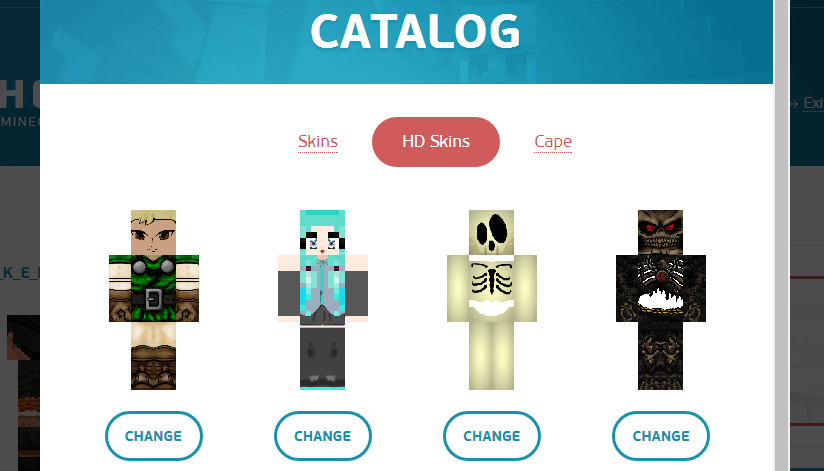
Giờ làm mới skin của bạn. Rồi tới game Minecraft và kiểm tra diện mạo thay đổi nhân vật bạn đang chơi trong Minecraft như thế nào nhé!
Trên đây là cách cài skin Minecraft. Hi vọng bài viết hữu ích với các bạn.







